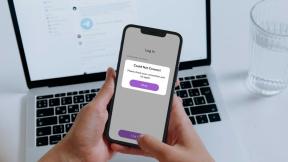8 najboljih načina za rješavanje problema s crnim ekranom Android Auto
Miscelanea / / August 16, 2022
Upotreba telefona tijekom vožnje je užasna ideja, zbog čega su sučelja poput Android Auto i Apple CarPlay postojati. Budući da ova sučelja rade na zaslonu vašeg automobila i pružaju minimalne mogućnosti, možete se u potpunosti usredotočiti na cestu. No, u nekoliko navrata možete se suočiti s problemima s Android Autom koji mogu biti prilično frustrirajući.

Ponekad, Android Auto stalno prekida vezu, ili još gore, samo je ne uspije raditi u potpunosti. Nedavno su se korisnici žalili na još jedan problem s Android Autom — crni ekran. To je kada dobijete crni ekran na zaslonu vašeg automobila kada ste povezani s Android Autom. Očito, to može postati prilično neugodno, pogotovo kada se oslanjate na navigaciju tijekom vožnje.
Ako ste se i vi tijekom korištenja suočavali sa zloglasnim crnim ekranom smrti Android Auto, evo nekoliko jednostavnih načina da to popravite.
1. Isključite Wi-Fi i Bluetooth i ponovno ih uključite
Vaš se pametni telefon povezuje s infotainment sustavom vašeg automobila putem Wi-Fi i Bluetooth veze. Ova veza je ono što olakšava rad Android Auto. Ako imate problem s crnim zaslonom u automobilu, osvježavanje veze Android Auto može ga vratiti u normalu. Najjednostavniji način da to učinite je da isključite i Wi-Fi i Bluetooth prije nego što ih ponovno omogućite.
Korak 1: Povucite prema dolje traku s obavijestima na svom Android telefonu da biste prikazali brze prekidače.
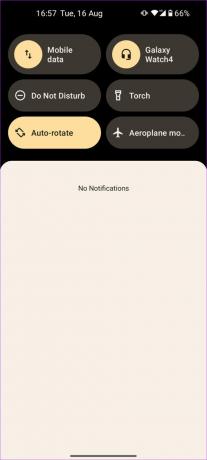
Korak 2: Isključite Wi-Fi i Bluetooth prekidače.
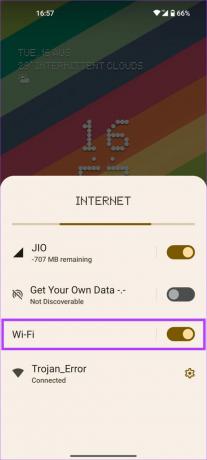

3. korak:Pričekajte nekoliko sekundi i ponovno ih uključite.
Sada neka vaš telefon uspostavi vezu s Android Autom.
2. Ponovno pokrenite infotainment sustav vašeg automobila
Razlog zbog kojeg se suočavate s problemom s crnim ekranom možda čak i nije povezan s Android Autom na vašem telefonu. Moguće je da stereo sustav ili glavna jedinica vašeg automobila ne radi ispravno, pa ne možete koristiti Android Auto. Brzo rješenje za ovaj problem je ponovno pokretanje glavne jedinice vašeg automobila.

To možete učiniti tako da isključite paljenje u svom automobilu i pričekate da se glavna jedinica automatski isključi. Nakon toga ponovno pokrenite automobil i pustite da se infotainment sustav ponovno uključi. Pokušajte sada spojiti telefon i ne biste trebali vidjeti crni ekran ako je problem bio s glavnom jedinicom.
3. Koristite žičani Android Auto umjesto bežičnog
Postoji mogućnost da vaš pametni telefon ne može uspostaviti stabilnu bežičnu vezu sa stereo sustavom vašeg automobila. U tom slučaju bežični Android Auto može prikazati crni zaslon. Kako biste isključili mogućnost pogreške vezane uz bežični Android Auto na vašem telefonu, pokušajte ga povezati s automobilom putem a USB kabl.

Ako Android Auto radi dobro putem žične metode, morate ponovno upariti svoj pametni telefon s automobilom putem Bluetootha da bi bežični Android Auto radio. Možete pogledati konačno rješenje u ovom članku za detaljne informacije o tome kako to učiniti.
4. Provjerite ima li vaš telefon dovoljno baterije
Android Auto je i gladan energije i resursa, što znači da ako je baterija vašeg telefona niska, Android Auto možda neće raditi ispravno. Kao rezultat toga, možete naići na problem s crnim ekranom. Dakle, ako je baterija vašeg telefona pri kraju, preporučljivo je uključiti telefon u punjac za auto dok koristite Android Auto.

Po želji, također možete zatvoriti pozadinske aplikacije na svom telefonu kako biste oslobodili dodatni RAM. To će osigurati da Android Auto ima dovoljno resursa za nesmetan rad.
5. Ako vam se telefon pregrijava, ostavite ga da se ohladi
Iako se informacijsko-zabavni sustav vašeg automobila koristi kao zaslon za Android Auto, sva se obrada i dalje obavlja na samom telefonu. Kao rezultat toga, može opteretiti CPU vašeg telefona što zauzvrat može uzrokovati pregrijavanje telefona. Kada se vaš telefon pregrije, izvedba se smanjuje kako bi se temperature držale pod kontrolom.

Ovo usporavanje performansi može spriječiti Android Auto da funkcionira kako treba, uzrokujući problem s crnim zaslonom. Dakle, ako se vaš telefon pregrijava, ostavite ga da se ohladi neko vrijeme prije upotrebe Android Auto. Također, pobrinite se da telefon držite na mjestu u automobilu gdje na njega ne pada izravna sunčeva svjetlost.
6. Očistite predmemoriju aplikacije Android Auto
Brisanje predmemorije aplikacije koja ne radi kako je predviđeno često rješava problem. Možete to pokušati učiniti ako i Android Auto ne radi dobro. Evo kako možete očistiti predmemoriju Android Auta.
Korak 1: Otvorite aplikaciju Postavke na svom pametnom telefonu i idite na odjeljak Aplikacije.


Korak 2: Dodirnite 'Pogledaj sve aplikacije.'

3. korak: Pomaknite se prema dolje i odaberite Android Auto.

Korak 4: Odaberite opciju "Pohrana i predmemorija".

Korak 5: Dodirnite Izbriši predmemoriju.

Sada ponovno povežite telefon s Android Autom i problem bi trebao biti riješen.
7. Ažurirajte Android Auto iz Trgovine Play
Ponekad problem s crnim zaslonom može uzrokovati pogreška ili zastarjela verzija aplikacije Android Auto. Ili je također moguće da određena verzija aplikacije ne radi ispravno na nekim uređajima. Najbolji način za rješavanje ovoga je ažuriranje aplikacije iz trgovine Google Play.
Korak 1: Otvorite aplikaciju Postavke i idite na odjeljak Aplikacije.


Korak 2: Dodirnite 'Pogledaj sve aplikacije.'

3. korak: Pomaknite se prema dolje i odaberite Android Auto.

Korak 4: Sada idite na dno zaslona i dodirnite pojedinosti o aplikaciji pod Trgovinom.

Korak 5: Bit ćete preusmjereni na stranicu aplikacije u Trgovini Play. Ako je dostupno ažuriranje, dodirnite opciju Ažuriraj.

Pokušajte koristiti Android Auto nakon ažuriranja i provjerite ima li razlike.
8. Rasparite svoj telefon i uparite ga natrag u automobil
Aplikacija Android Auto na vašem pametnom telefonu omogućuje vam da zaboravite povezane automobile i prekinete vezu s njima. Možete to učiniti i ponovno upariti telefon s glavnom jedinicom vašeg automobila. Evo kako se to radi.
Korak 1: Otvorite aplikaciju Postavke na svom pametnom telefonu.

Korak 2: Dođite do odjeljka Povezani uređaji.

3. korak: Dodirnite Postavke veze.
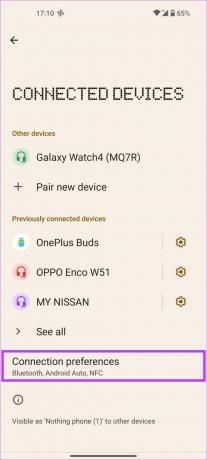
Korak 4: Odaberite Android Auto.
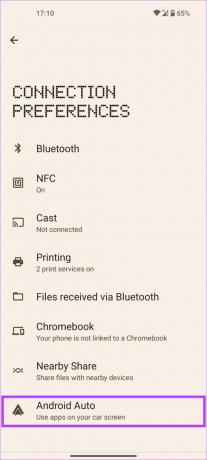
Korak 5: Sada ćete biti preusmjereni na postavke Android Auto. Dodirnite Prethodno povezani automobili.
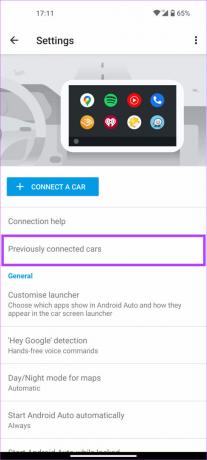
Korak 6: Odaberite izbornik s tri točke u gornjem desnom kutu zaslona.
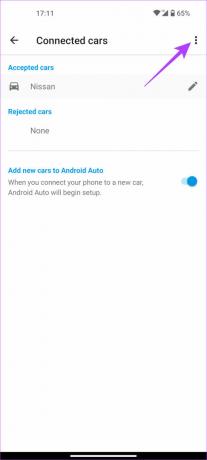
Korak 7: Sada dodirnite 'Zaboravi sve automobile.'

Korak 8: Vratite se na prethodni izbornik i odaberite 'Poveži automobil'. Slijedite upute na zaslonu za povezivanje telefona s glavnom jedinicom vašeg automobila.

Otjerajte svoje probleme
Znamo koliko može postati neugodno ako iznenada vidite crni ekran na Android Auto dok vozite. Ne brinite, jer se problem lako može riješiti slijedeći sve gore navedene korake. Problem s crnim zaslonom Android Auto samo pokazuje kako sučelje nije optimizirano za dobro funkcioniranje na svim uređajima pa se nadamo da će Google uskoro riješiti ovu zabrinutost.
Zadnje ažuriranje 16. kolovoza 2022
Gornji članak može sadržavati pridružene veze koje pomažu u podršci Guiding Tech. Međutim, to ne utječe na naš urednički integritet. Sadržaj ostaje nepristran i autentičan.